
Aujourd’hui, la vidéo, la courte vidéo en particulier, gagne en popularité dans le monde entier. Les gens choisiraient de regarder des vidéos pendant leur temps libre ou sur leur trajet. La vidéo, en tant que mode de divertissement principal, attire l’attention des gens non seulement par son contenu amusant, mais aussi par ses images animées, ses graphiques ou ses effets. Aidé par un logiciel d’enregistrement ou de montage vidéo spécifique, la création et l’édition de sa propre vidéo ont commencé à faire leur chemin dans la vie quotidienne des gens.
Comparé à l’enregistrement vidéo, le montage vidéo est plus compliqué, ce qui mérite nos études ultérieures. Le montage vidéo est un grand projet et implique différentes parties. Parmi ceux-ci, l’animation est un élément essentiel du montage vidéo. Étant donné que les gens peuvent être fatigués de passer plus de temps à récupérer des informations, je donne quelques informations utiles pour que les gens ajoutent de l’animation à la vidéo.
- Partie 1. Où dois-je utiliser l’animation dans une vidéo ?
- Partie 2. Comment ajouter une animation à la vidéo ?
- Conclusion
Où dois-je utiliser l’animation dans une vidéo ?
Maintenant que les animations sont essentielles pour une vidéo époustouflante, les gens peuvent demander comment ajouter une animation à la vidéo. Avant de présenter les étapes détaillées, je suis prêt à vous faire savoir quels endroits pouvez-vous ajouter de l’animation. Comme la fonction principale de l’animation est de mettre en valeur ou d’améliorer une scène spécifique d’une vidéo, vous pouvez appliquer une animation à vos images vidéo, graphiques, icônes ou logos entre des clips. Dans la plupart des cas, l’animation permet à votre vidéo de se démarquer des autres vidéos.
Comment ajouter une animation à la vidéo ?
Plus précisément, l’utilisateur peut choisir d’ajouter une animation via une plate-forme de navigation, des applications de téléphone mobile ou un logiciel de bureau. Dans cet article, je voudrais vous recommander d’utiliser un logiciel de bureau pour ajouter de l’animation à la vidéo, car un tel logiciel est plus puissant et fonctionnel que les autres manières.
De nos jours, des logiciels variés sont en plein essor, ce qui doit être une aubaine pour les utilisateurs. Alors que parfois les utilisateurs sont devant un dilemme pour choisir un meilleur logiciel pour éditer leur propre vidéo. Ici, je voudrais recommander aux utilisateurs d’essayer TunesKit AceMovi Video Editor. Il s’agit d’un outil complet qui peut être appliqué à la fois sous Windows ou Mac OS. AceMovi fournit un bouton Animation que les utilisateurs peuvent choisir. Une bibliothèque d’animations est également préparée, tels que Fade, Zoom, Shift, Swing, Dissolve et etc.

De plus, les effets d’animation ne sont pas sa seule fonction. AceMovi n’est pas dépourvu de fonctions d’édition de base telles que le rognage ou la combinaison de clips vidéos. En outre, certains effets statiques tels que l’ajout de sous-titres ou de filtres sont conçus pour les utilisateurs.

TunesKit AceMovi Video Editor
Sécurité vérifiée. 5,481,347 personnes l'ont téléchargé.
- Fonctions fondamentales et avancées qui rendent votre vidéo plus attirante
- De nombreux filtres, transitions, textes, autocollants, etc.
- Redimensionner, faire pivoter ou retourner, zoomer sur une vidéo
- Importer autant de photos ou séquences que vous le souhaitez
- Permet de faire un timelapse, accélérer ou ralentir votre vidéo
Ensuite, des étapes détaillées relatives à ajouter des animations sur une vidéo sont préparées pour vous. Avant de nous commencer, veillez à ce que vous ayez déjà installé TunesKit AceMovi dans votre ordinateur. Ce logiciel prend en charge actuellement les systèmes d'exploitation Windows et Mac.
Importer des fichiers multimédias
Tout d’abord, lorsque vous ouvrez le logiciel, vous pouvez importer une vidéo que vous souhaitez éditer. Le moyen le plus simple consiste à trouver votre fichier vidéo sur le bureau de l’ordinateur, puis à le faire glisser directement vers l’interface de Media. Vous verrez que la vidéo s’affiche à l’écran. Ou vous pouvez suivre l’image ci-dessous pour cliquer sur Importer ou Fichier pour ouvrir un nouveau projet.

Ajouter l'animation à la vidéo
Maintenant, il est temps de faire glisser la vidéo pour la suivre. Le glisser-déposer direct est l’opération la plus simple. Une autre façon consiste à cliquer sur le bouton droit de la souris sur Ajouter à la timeline. Ensuite, vous pouvez trouver le bouton Animation dans la barre latérale gauche. Choisissez simplement un type d’animation que vous aimez et faites-le glisser vers la piste.
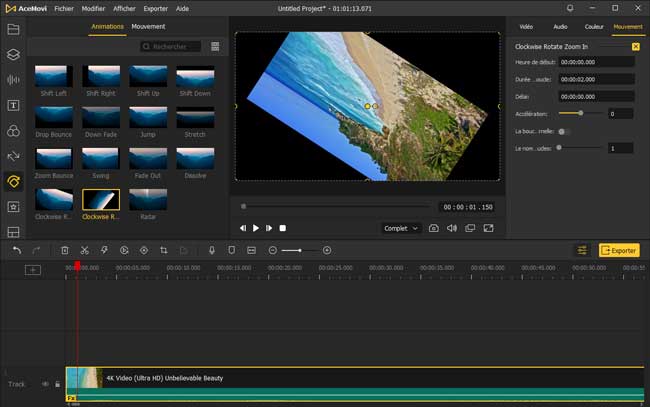
Bien sûr, les utilisateurs peuvent découvrir une interface de réglage sur le côté droit. Ceci est utilisé pour permettre aux utilisateurs de modifier l’heure de début et la durée de l’animation. Par exemple, si vous souhaitez ajouter l’animation à la partie centrale de la vidéo, modifiez simplement l’heure de début à la bonne heure. De plus, cliquer et faire glisser directement l’image vidéo peut également modifier sa position.
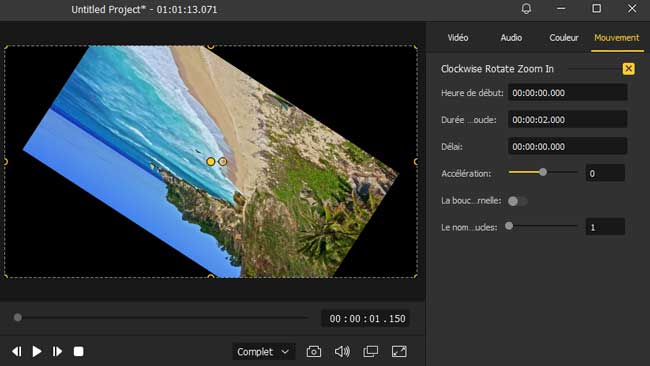
Plus de choses drôles:
Certains utilisateurs peuvent me demander si je peux ajouter mes propres images, graphiques ou icônes locaux à la vidéo et les rendre animées ? Bien sûr, vous pouvez le faire.
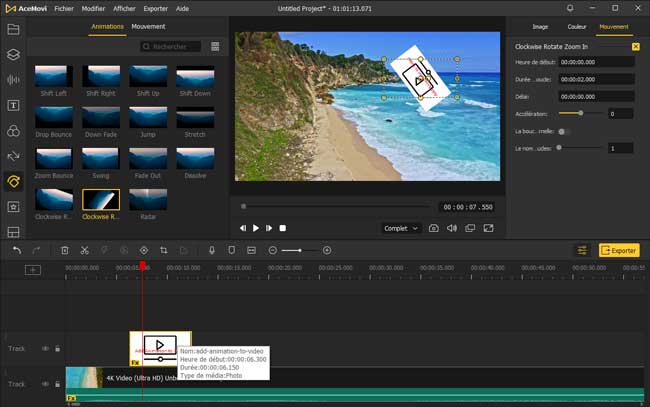
En suivant le même principe, vous pouvez trouver et faire glisser vos images directement vers la ligne de temps. Ensuite, choisissez simplement une sorte d’animation à ajouter à l’image.
Plus de récompenses :
Si vous n’avez pas d’image ou d’icône appropriée, AceMovi peut offrir des modèles variés de flèches et d’autocollants pour les utilisateurs. Vous pouvez cliquer sur Éléments > Arrière-plan, puis l’ajouter à votre vidéo. Enfin, vous pouvez également ajouter une animation au modèle par les mêmes étapes.
Exporter la vidéo éditée
Enfin, avant d'exporter votre vidéo finale, prévisualisez la vidéo pour vérifier si vos exigences sont remplies. Lorsqu’il n’y a pas de problème, cliquez sur le bouton Exporter pour sortir votre vidéo et sélectionner un format vidéo approprié.
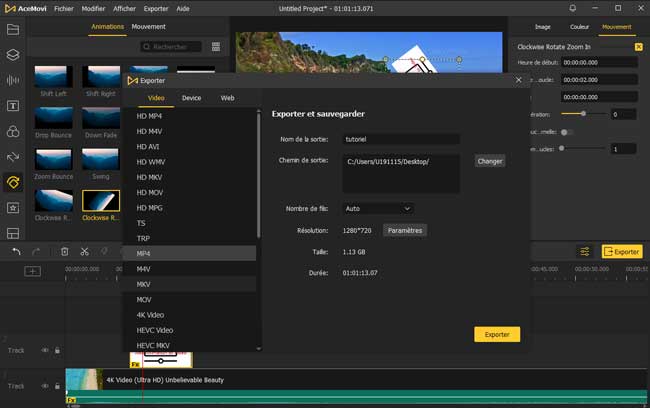
Conclusion
Bien que l’animation puisse rendre votre vidéo vibrante, il est nécessaire de déterminer la position appropriée dans laquelle vous souhaitez ajouter une animation. Quoi qu’il en soit, cela dépend totalement des besoins personnels. Il existe différentes façons de rendre votre vidéo animée. Mais avec l’aide d’AceMovi, vous n’avez pas besoin de compétences en conception ou de courbe d’apprentissage complexe. Plus important encore, votre vidéo gagnera en vigueur en y ajoutant une animation. Si vous êtes intéressé par la vidéo animée, AceMovi est prêt à être exploré et vous pouvez trouver des choses plus étonnantes.
